NEC P232W operation manual [de]

MultiSync P232W
MultiSync P241W
Bedienungsanleitung
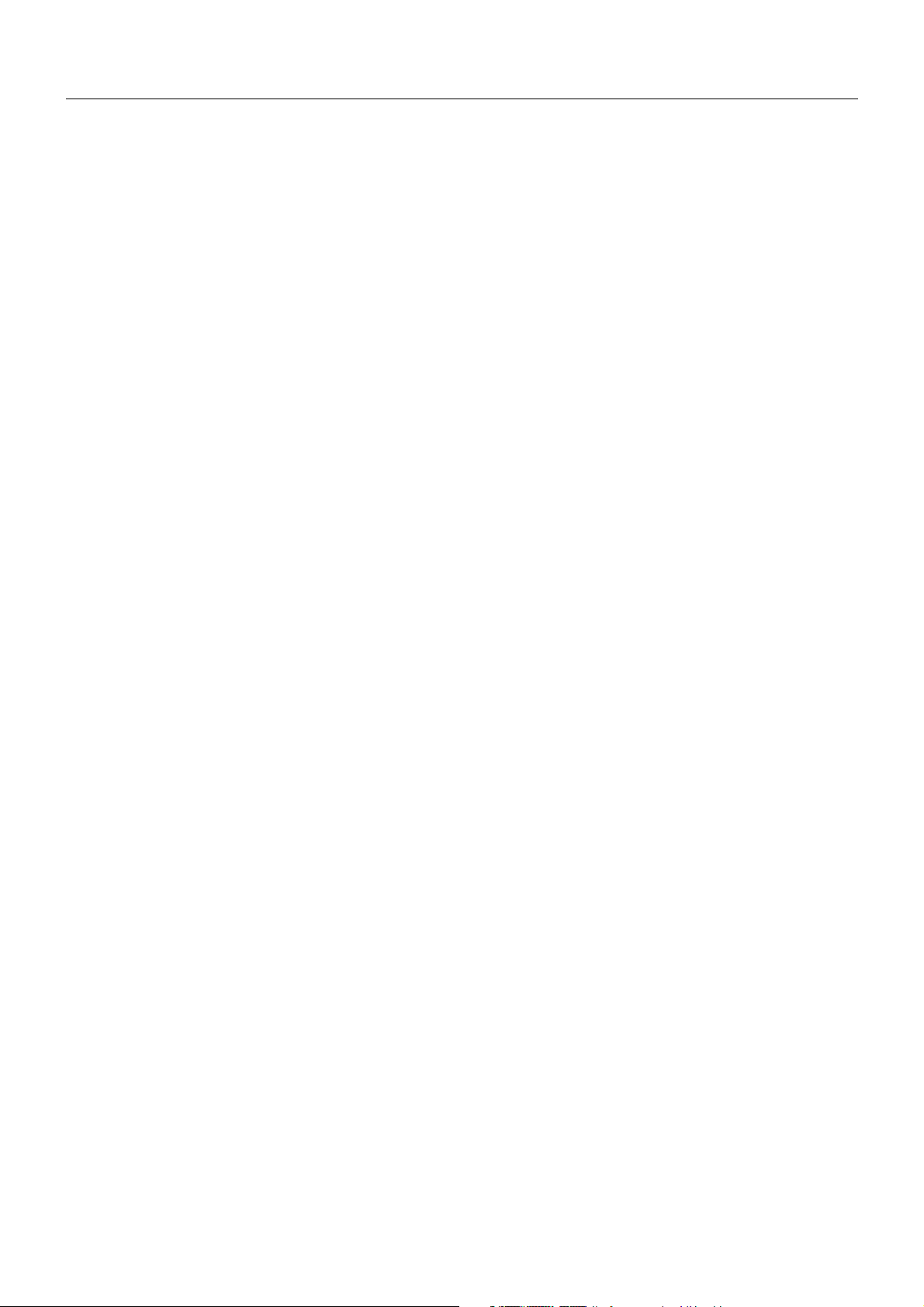
Inhaltsverzeichnis
Warnung, Vorsicht ........................................................................................................................Deutsch-1
Registrierungsinformationen ........................................................................................................Deutsch-2
Einsatzempfehlungen ...................................................................................................................Deutsch-3
Produktmerkmale und -funktionen ...............................................................................................Deutsch-5
Inhalt der Verpackung ..................................................................................................................Deutsch-5
Kurzanleitung ...............................................................................................................................Deutsch-6
Bedienelemente ...........................................................................................................................Deutsch-11
Verwenden der Funktion BILDMODUS ........................................................................................Deutsch-17
Erweitertes OSD ...........................................................................................................................Deutsch-18
Technische Daten - P232W ..........................................................................................................Deutsch-28
Technische Daten - P241W ..........................................................................................................Deutsch-29
Merkmale und Funktionen ............................................................................................................Deutsch-30
Fehlerbehebung ...........................................................................................................................Deutsch-31
Verwendung der Funktion „Autom. Helligkeit“ ..............................................................................Deutsch-33
TCO’03 .........................................................................................................................................Deutsch-34
TCO Displays 5 ............................................................................................................................Deutsch-35
Informationen des Herstellers zu Recycling und Energieverbrauch .............................................Deutsch-36

WARNUNG
SETZEN SIE DAS GERÄT WEDER REGEN NOCH FEUCHTIGKEIT AUS, DA ES ANDERNFALLS ZU FEUER ODER STROMSCHLÄGEN
KOMMEN KANN. VERWENDEN SIE DEN NETZSTECKER DIESES GERÄTS KEINESFALLS MIT EINEM VERLÄNGERUNGSKABEL ODER
EINER STECKDOSENLEISTE, WENN DIE STECKERSTIFTE NICHT VOLLSTÄNDIG EINGEFÜHRT WERDEN KÖNNEN.
ÖFFNEN SIE DAS GEHÄUSE NICHT, DA SICH IM INNEREN KOMPONENTEN BEFINDEN, DIE UNTER HOCHSPANNUNG STEHEN. LASSEN
SIE WARTUNGSARBEITEN VON QUALIFIZIERTEN WARTUNGSTECHNIKERN DURCHFÜHREN.
VORSICHT
VORSICHT: ZIEHEN SIE DAS NETZKABEL AUS DER STECKDOSE, UM STROMSCHLÄGE ZU VERHINDERN. ERST NACH DEM
Dieses Symbol weist den Benutzer auf nicht isolierte spannungsführende Komponenten im Gerät hin, die Stromschläge
Dieses Symbol weist den Benutzer auf wichtige Informationen zu Betrieb und Pfl ege dieses Geräts hin. Die Informationen sollten
VORSICHT: Bitte verwenden Sie das mit diesem Monitor gelieferte Netzkabel gemäß der folgenden Tabelle. Setzen Sie sich mit Ihrem
Händler in Verbindung, wenn der Monitor ohne Netzkabel geliefert wurde. In allen anderen Fällen ist ein für die Netzspannung geeignetes und
zugelassenes Netzkabel zu verwenden, dass den Sicherheitsstandards des betreffenden Landes entspricht.
Steckertyp Nordamerika
Steckerform
Land
Spannung
TRENNEN DES GERÄTS VOM STROMNETZ IST GEWÄHRLEISTET, DASS AN KEINER GERÄTEKOMPONENTE
SPANNUNG ANLIEGT. IM INNEREN BEFINDEN SICH KEINE VOM BENUTZER ZU WARTENDEN KOMPONENTEN. LASSEN
SIE WARTUNGSARBEITEN VON QUALIFIZIERTEN WARTUNGSTECHNIKERN DURCHFÜHREN.
verursachen können. Aus diesem Grund dürfen Sie keinesfalls Kontakt mit einer Komponente im Geräteinneren herstellen.
sorgfältig gelesen werden, um Probleme zu vermeiden.
Europäisch
(Kontinent)
USA/Kanada Großbritannien China JapanEU (außer GB)
120* 230 220 100230
Großbritannien Chinesisch Japanisch
* Achten Sie bei Verwendung des 125-240-V-Wechselstromnetzteils des Monitors auf Verwendung eines Netzkabels, das den
Anschlusswerten der Netzsteckdose entspricht.
HINWEIS: Für dieses Produkt werden Kundendienstleistungen nur in dem Land angeboten, in dem Sie es gekauft haben.
Deutsch
Windows ist eine eingetragene Marke der Microsoft Corporation. NEC ist eine eingetragene Marke der NEC Corporation.
ErgoDesign ist eine eingetragene Marke von NEC Display Solutions Ltd. in Österreich, Benelux, Dänemark, Frankreich,
Deutschland, Italien, Norwegen, Spanien, Schweden und Großbritannien.
NERGY STAR ist eine eingetragene Marke in den USA.
E
Alle anderen Marken und Produktbezeichnungen sind Marken oder eingetragene Marken der jeweiligen Eigentümer.
NEC Display Solutions of America, Inc. hat als ENERGY STAR®-Partner festgestellt, dass dieses Gerät die
ENERGY STAR -Richtlinien für Energieeffi zienz erfüllt. Das ENERGY STA R-Emblem stellt keine EPA-Anerkennung
eines Produkts oder einer Dienstleistung dar.
DisplayPort und das Logo für die DisplayPort-Konformität sind Marken der Video Electronics Standards
Association.
Für P232W:
HDMI, das HDMI-Logo und High-Defi nition Multimedia Interface sind Marken oder eingetragene Marken von HDMI Licensing
LLC in den USA und anderen Ländern.
• Dieses Produkt ist primär für die Verwendung als informationstechnisches Gerät für den Einsatz im Büro- und Wohnbereich
konzipiert.
• Das Produkt wurde zum Anschluss an einen Computer konzipiert, nicht zur Anzeige von Fernsehrundfunk-Signalen.
Für P232W:
Deutsch-1
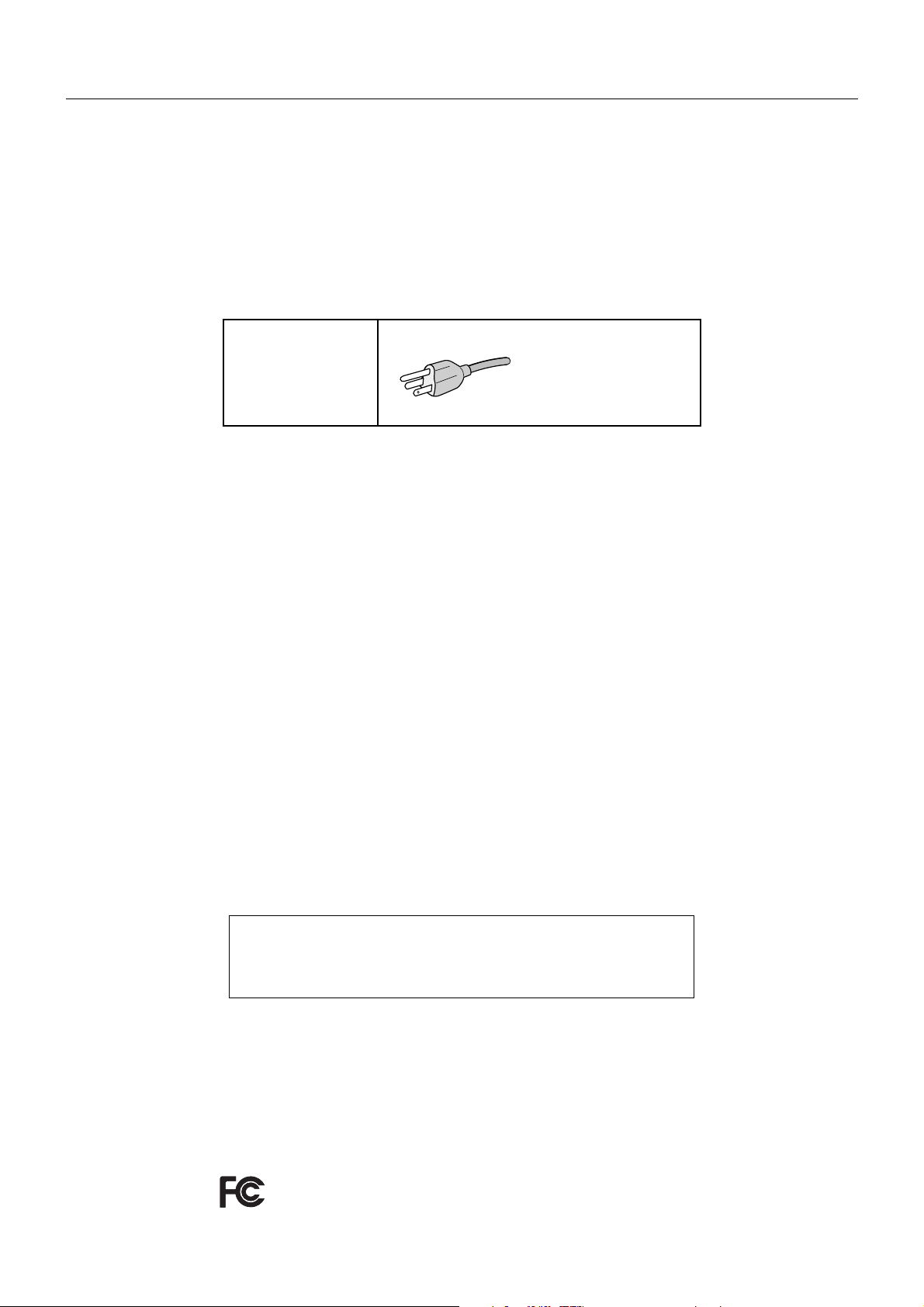
Registrierungsinformationen
Konformitätserklärung - Canadian Department of Communications
DOC: Dieses digitale Gerät der Klasse B erfüllt alle Anforderungen der kanadischen Richtlinien zu funkstörenden Geräten.
C-UL: Trägt die Kennzeichnung C-UL und erfüllt die kanadischen Sicherheitsrichtlinien nach CAN/CSA C22.2 Nr. 60950-1.
FCC-Hinweis
1. Verwenden Sie mit dem MultiSync P232W/MultiSync P241W-Monitor die fest montierten bzw. angegebenen Kabel,
um Störungen des Rundfunk- bzw. Fernsehempfangs zu vermeiden.
(1) Das Netzkabel muss in den USA zugelassen sein und den gültigen Sicherheitsbestimmungen entsprechen
und folgende Bedingungen erfüllen.
Netzkabel
Länge
Stecker
(2) Verwenden Sie das mitgelieferte abgeschirmte Videosignalkabel, 15-polige Mini-D-SUB-auf-D-SUB-Kabel oder
DVI-D-auf-DVI-D-Kabel. Die Verwendung anderer Kabel und Adapter kann zu Störungen des Rundfunk- und
Fernsehempfangs führen.
2. Dieses Gerät wurde getestet und hält die Grenzwerte für digitale Geräte der Klasse B gemäß Abschnitt 15 der
FCC-Richtlinien ein. Diese Grenzen gewährleisten bei der Installation in Wohngebieten einen ausreichenden Schutz
vor Störungen. Dieses Gerät kann Energie im HF-Bereich erzeugen, verwenden und abstrahlen. Wird es nicht nach
Maßgabe der Bedienungsanleitung installiert, kann es zu Störungen der Kommunikation im HF-Bereich kommen.
Es ist jedoch nicht garantiert, dass unter keinen Bedingungen Störungen auftreten. Treten bei Verwendung dieses Geräts
Störungen des Rundfunk- oder Fernsehempfangs auf (dies ist durch Aus- und Einschalten des Geräts festzustellen),
empfehlen wir eine Behebung der Störung durch die folgenden Maßnahmen:
• Richten Sie die Empfangsantenne neu aus oder stellen Sie sie andernorts auf.
• Vergrößern Sie den Abstand zwischen diesem Gerät und dem Empfänger.
• Schließen Sie das Gerät an einen anderen Stromkreis als den Empfänger an.
• Setzen Sie sich mit Ihrem Händler in Verbindung oder fragen Sie einen erfahrenen Rundfunk-/Fernsehtechniker
um Rat.
Ungeschirmt, 3 Adern
2,0 m
USA
Der Benutzer sollte sich gegebenenfalls mit seinem Händler oder einem erfahrenen Rundfunk-/Fernsehtechniker in
Verbindung setzen, um weitere Möglichkeiten zu erfragen. Nützliche Hinweise enthält auch die folgende Broschüre der
Federal Communications Commission: „How to Identify and Resolve Radio-TV Interference Problems“. Diese Broschüre
können Sie unter der Bestellnummer 004-000-00345-4 vom U.S. Government Printing Offi ce, Washington, D.C., 20402,
anfordern.
Konformitätserklärung
Dieses Gerät entspricht Abschnitt 15 der FCC-Richtlinien. Beim Betrieb müssen die beiden folgenden Bedingungen erfüllt
sein. (1) Das Gerät darf keine unerwünschten Störungen aussenden. (2) Das Gerät muss empfangene Störungen aufnehmen
können, auch wenn diese Funktionsstörungen verursachen.
Verantwortlich in den USA: NEC Display Solutions of America, Inc.
Adresse: 500 Park Boulevard, Suite 1100
Itasca, Illinois 60143
Telefon: (630) 467-3000
Produkttyp: Bildschirm
Geräteklassifi zierung: Peripheriegerät der Klasse B
Modell: MultiSync P232W (L231V1)
MultiSync P232W (P232W)
MultiSync P232W (P232W-BK)
MultiSync P241W (L240UN)
MultiSync P241W (P241W)
MultiSync P241W (P241W-BK)
Wir erklären hiermit, dass das oben angegebene Gerät
den technischen Standards der FCC-Richtlinien entspricht.
Deutsch-2
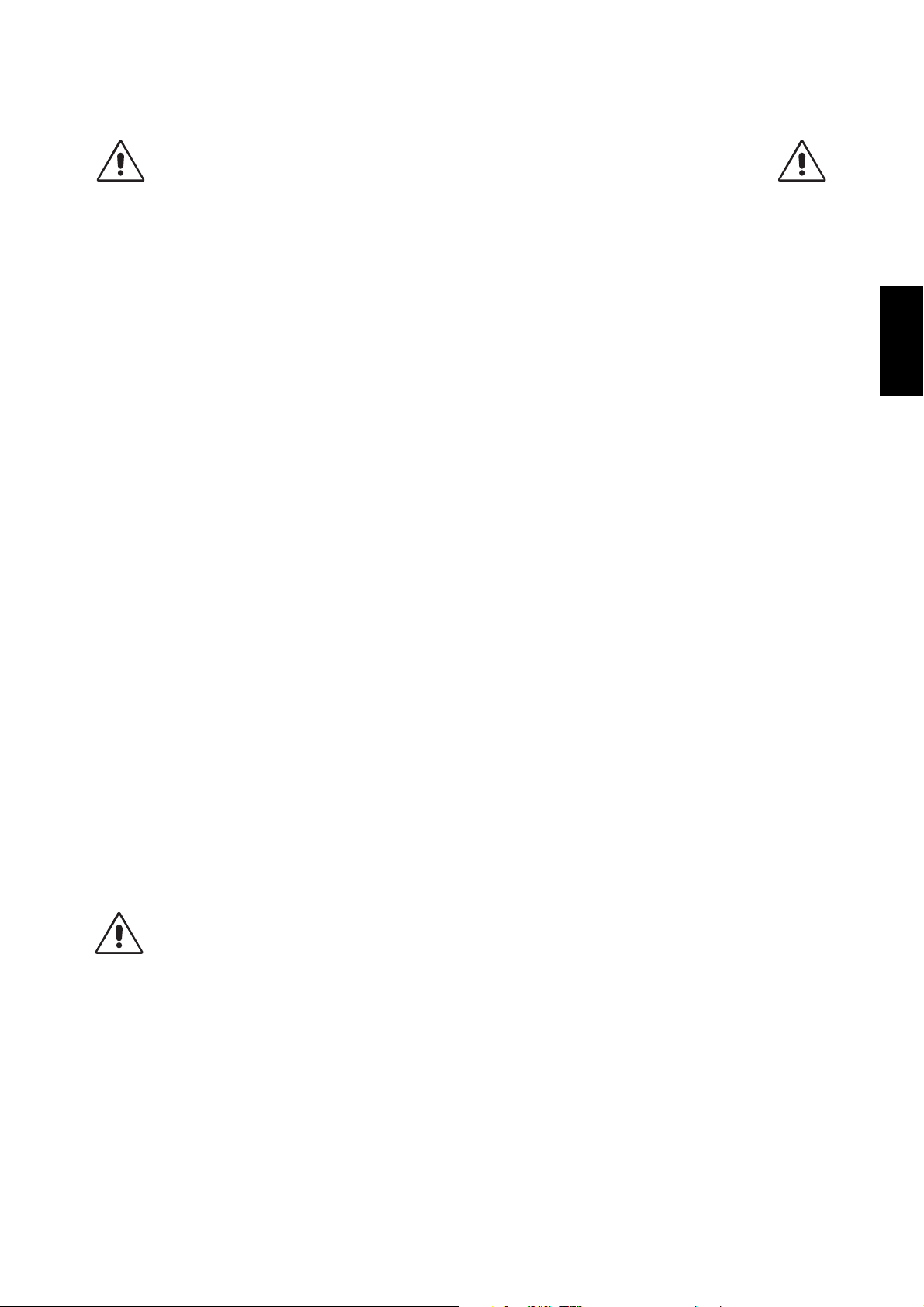
Einsatzempfehlungen
Sicherheitsvorkehrungen und Pfl ege
BEACHTEN SIE ZUR ERZIELUNG OPTIMALER LEISTUNG
DIE FOLGENDEN HINWEISE ZUR INSTALLATION UND
VERWENDUNG DES LCD-FARBMONITORS:
• ÖFFNEN SIE DEN MONITOR NICHT. Es befi nden sich keine vom Benutzer zu wartenden Teile im Inneren. Das Öffnen
oder Abnehmen der Abdeckungen kann zu gefährlichen Stromschlägen oder anderen Gefährdungen führen. Lassen Sie alle
Wartungsarbeiten von qualifi zierten Wartungstechnikern durchführen.
• Lassen Sie keine Flüssigkeiten in das Gehäuse gelangen und stellen Sie den Monitor in trockenen Räumen auf.
• Führen Sie keinesfalls Objekte in die Gehäuseschlitze ein, da spannungsführende Teile berührt werden können, was zu
schmerzhaften oder gefährlichen Stromschlägen, zu Feuer oder zu Beschädigungen des Geräts führen kann.
Legen Sie keine schweren Objekte auf das Netzkabel. Beschädigungen des Kabels können zu Stromschlägen oder Feuer führen.
•
• Stellen Sie dieses Produkt nicht auf wackelige oder instabile Flächen, Wagen oder Tische, da der Monitor fallen und dabei
schwer beschädigt werden könnte.
• Das Netzkabel muss in Ihrem Land zugelassen sein und den gültigen Sicherheitsbestimmungen entsprechen.
(In Europa muss Typ H05VV-F 3G 1mm
• Verwenden Sie in Großbritannien für diesen Monitor ein BS-zugelassenes Netzkabel mit angeformtem Stecker. Der Stecker
muss mit einer schwarzen Sicherung (5 A) ausgestattet sein.
• Stellen Sie keine Objekte auf den Monitor und setzen Sie den Monitor nicht außerhalb geschlossener Räume ein.
Die Lampen dieses Produkts enthalten Quecksilber. Bitte halten Sie sich bei deren Entsorgung an die
•
regionalen bzw. staatlichen Richtlinien.*
• Knicken Sie das Netzkabel nicht.
• Verwenden Sie den Monitor nicht in heißen, feuchten, staubigen oder öligen Bereichen.
• Decken Sie die Lüftungsschlitze des Monitors nicht ab.
• Vibration kann die Hintergrundbeleuchtung beschädigen. Installieren Sie den Monitor nicht dort, wo er anhaltender Vibration
ausgesetzt ist.
• Berühren Sie die Flüssigkristalle nicht, wenn der Monitor oder das Glas zerbrochen ist.
• Um Beschädigungen am LCD-Monitor durch Umkippen aufgrund von Erdbeben oder anderen Erschütterungen zu
vermeiden, stellen Sie sicher, dass der Monitor an einem sicheren Standort aufstellt wird, und treffen Sie die erforderlichen
Maßnahmen, um ein Herunterfallen des Monitors zu vermeiden.
Unter den folgenden Bedingungen müssen Sie den Monitor sofort ausschalten, vom Stromnetz trennen, diesen an einem
sicheren Ort abstellen und sich mit einem qualifi zierten Wartungstechniker in Verbindung setzen. Wenn der Monitor unter diesen
Bedingungen verwendet wird, kann es zu einem Sturz, Brand oder Stromschlag kommen:
• Der Monitorfuß weist Risse oder Beschädigungen auf.
• Bei dem Monitor wurde ein Schwanken beobachtet.
• Bei dem Monitor wird ein ungewöhnlicher Geruch festgestellt.
• Das Netzkabel oder der Netzstecker ist beschädigt.
• Flüssigkeit wurde über den Monitor gegossen oder Gegenstände sind in das Gehäuse gefallen.
• Der Monitor wurde Regen oder Wasser ausgesetzt.
• Der Monitor wurde fallen gelassen oder das Gehäuse wurde beschädigt.
• Der Monitor arbeitet trotz Beachtung der Bedienungsanleitung nicht ordnungsgemäß.
• Achten Sie auf ausreichende Luftzufuhr, damit die entstehende Wärme abgeführt werden kann. Decken
Sie die Lüftungsschlitze nicht ab und stellen Sie den Monitor nicht neben Heizkörpern oder anderen
VORSICHT
Bildschatten: Bildschatten sind verbleibende oder sogenannte „Geisterbilder“, die vom vorhergehenden Bild auf dem
Bildschirm sichtbar bleiben. Im Unterschied zu CRT-Monitoren ist der Bildschatten auf LCD-Monitoren nicht dauerhafter Natur,
aber die Anzeige von Standbildern über eine längere Zeit sollte vermieden werden.
Sie können den Bildschatten beseitigen, indem Sie den Monitor so lange ausschalten, wie das vorherige Bild angezeigt wurde.
Wurde auf dem Monitor beispielsweise eine Stunde lang ein Standbild angezeigt und bleibt ein „Geisterbild“ sichtbar, sollte der
Monitor mindestens eine Stunde lang ausgeschaltet werden, damit der Bildschatten verschwindet.
HINWEIS: NEC DISPLAY SOLUTIONS empfi ehlt die Aktivierung eines Bildschirmschoners auf allen Anzeigegeräten, wenn sich
das Bild längere Zeit nicht verändert. Schalten Sie den Monitor aus, wenn Sie ihn nicht verwenden.
Wärmequellen auf. Stellen Sie keine Gegenstände auf den Monitor.
• Durch Ziehen des Netzkabelsteckers kann das Gerät vom Stromnetz getrennt werden.
Der Monitor muss in der Nähe einer Steckdose aufgestellt werden, die leicht zugänglich ist.
• Transportieren Sie den Monitor vorsichtig. Bewahren Sie die Verpackung für spätere Transporte auf.
• Berühren Sie beim Transport, bei der Montage und Einrichtung nicht den LCD-Bildschirm. Das Ausüben
von Druck auf den LCD-Bildschirm kann schwere Beschädigungen hervorrufen.
2
verwendet werden).
Deutsch
* Nur für P241W
Deutsch-3
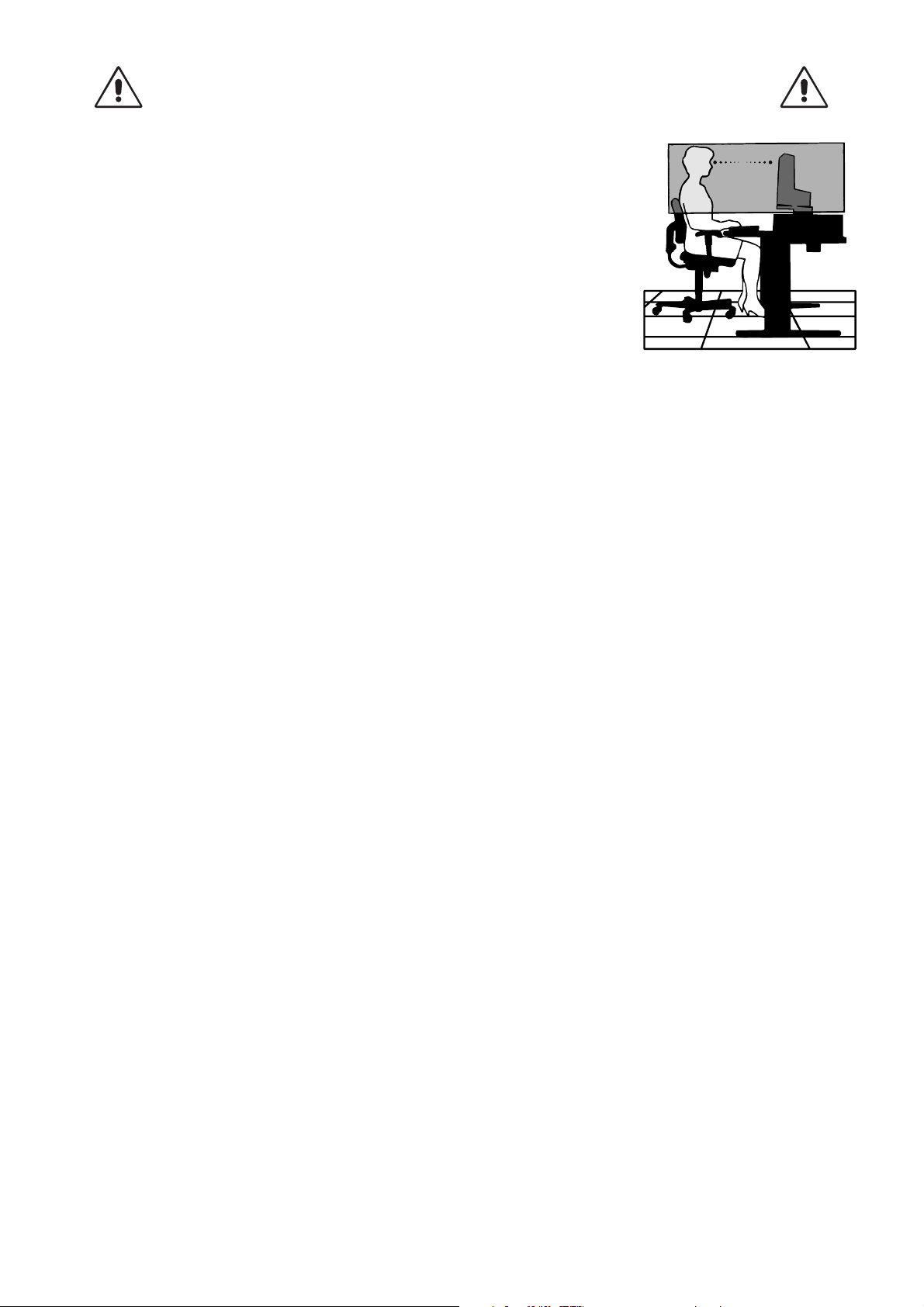
DURCH RICHTIGE AUFSTELLUNG UND EINSTELLUNG DES MONITORS KÖNNEN
ERMÜDUNGSERSCHEINUNGEN VON AUGEN, SCHULTERN UND NACKEN VERMIEDEN
WERDEN. BEACHTEN SIE BEI DER AUFSTELLUNG DES MONITORS FOLGENDES:
• Optimale Bildschirmleistung wird erst nach ca. 20 Minuten Aufwärmzeit erzielt.
• Stellen Sie den Monitor so auf, dass sich die Oberkante des Bildschirms auf Augenhöhe
oder knapp darunter befi ndet. Ihre Augen sollten leicht nach unten gerichtet sein, wenn
Sie auf die Bildschirmmitte blicken.
• Platzieren Sie den Monitor in einem Abstand von 40-70 cm von Ihren Augen.
Der optimale Abstand beträgt 50 cm.
• Entspannen Sie Ihre Augen regelmäßig, indem Sie ein Objekt fokussieren, dass sich in
einer Entfernung von mindestens 6 m befi ndet. Blinzeln Sie häufi g.
• Stellen Sie den Monitor in einem 90-Grad-Winkel zu Fenstern und anderen Lichtquellen
auf, um Blendung und Refl exionen zu verhindern. Neigen Sie den Monitor in einem
Winkel, der Refl exionen der Deckenleuchten auf dem Bildschirm verhindert.
• Ist das dargestellte Bild aufgrund von Refl exionen nur schwer zu erkennen, sollten Sie
einen Blendschutzfi lter verwenden.
• Reinigen Sie die Oberfl äche des LCD-Monitors mit einem fusselfreien, weichen Tuch. Verwenden Sie weder
Reinigungsmittel noch Glasreiniger!
• Stellen Sie Helligkeit und Kontrast des Monitors mit den entsprechenden Steuerungen ein, um die Lesbarkeit zu optimieren.
• Stellen Sie neben dem Monitor einen Dokumentenhalter auf.
• Platzieren Sie das beim Tippen häufi ger betrachtete Objekt (Monitor oder Dokumentenhalter) direkt vor Ihnen, damit Sie den
Kopf seltener drehen müssen.
• Vermeiden Sie die längerfristige Darstellung gleichbleibender Muster auf dem Bildschirm, um Bildschatten zu vermeiden.
• Lassen Sie Ihre Augen regelmäßig untersuchen.
Ergonomie
Wir empfehlen folgendes Vorgehen, um eine ergonomisch optimale Arbeitsumgebung einzurichten:
• Setzen Sie die Helligkeit auf einen mittleren Wert, um eine Ermüdung der Augen zu vermeiden. Halten Sie ein weißes Blatt
Papier neben den Monitor, um die Helligkeit zu vergleichen.
• Verwenden Sie nicht die Maximaleinstellung der Kontraststeuerung.
• Verwenden Sie bei Standardsignalen die voreingestellten Größen- und Positionseinstellungen.
• Verwenden Sie die vordefi nierte Farbeinstellung.
• Verwenden Sie Signale ohne Zeilensprung (Non-Interlaced) mit einer vertikalen Wiederholfrequenz von über 60 Hz.
• Verwenden Sie die Primärfarbe Blau nicht auf schwarzem Hintergrund, da dies die Lesbarkeit beeinträchtigt und aufgrund
des geringen Kontrasts zu starker Ermüdung der Augen führen kann.
Reinigen des LCD-Bildschirms
• Wenn der LCD-Monitor verschmutzt ist, wischen Sie ihn vorsichtig mit einem weichen Tuch ab.
• Verwenden Sie zum Reinigen des LCD-Bildschirms keine harten oder kratzenden Materialien.
• Üben Sie keinen Druck auf die LCD-Oberfl äche aus.
• Verwenden Sie keine lösungsmittelhaltigen Reiniger, da sie zur Beschädigung oder Verfärbung der LCD-Oberfl äche führen
können.
Reinigen des Gehäuses
• Ziehen Sie den Netzstecker aus der Steckdose.
• Wischen Sie das Gehäuse vorsichtig mit einem weichen Tuch ab.
• Reinigen Sie das Gehäuse zunächst mit einem mit neutralem Reinigungsmittel und Wasser getränkten Tuch, und wischen
Sie mit einem trockenen Tuch nach.
HINWEIS: Die Gehäuseoberfl äche besteht aus verschiedenen Kunststoffen. Verwenden Sie zum Reinigen NIEMALS Benzol,
Verdünner, alkalische oder alkoholhaltige Lösungsmittel, Glasreiniger, Wachs, Politur, Waschmittel oder Insektizide.
Bringen Sie das Gehäuse nicht über längere Zeit mit Gummi oder Vinyl in Berührung. Diese Flüssigkeiten und Stoffe
können dazu führen, dass die Farbe beeinträchtigt wird und reißt oder abblättert.
Wenn Sie weitere Informationen zur Einrichtung einer gesunden Arbeitsumgebung benötigen, fordern Sie den American
National Standard for Human Factors Engineering of Computer Workstations (US-amerikanische Standardisierung für die
ergonomische Anpassung von Computer-Workstations) - ANSI/HFES 100-2007 bei The Human Factors Society, Inc., P.O. Box
1369, Santa Monica, California 90406, USA an.
Deutsch-4
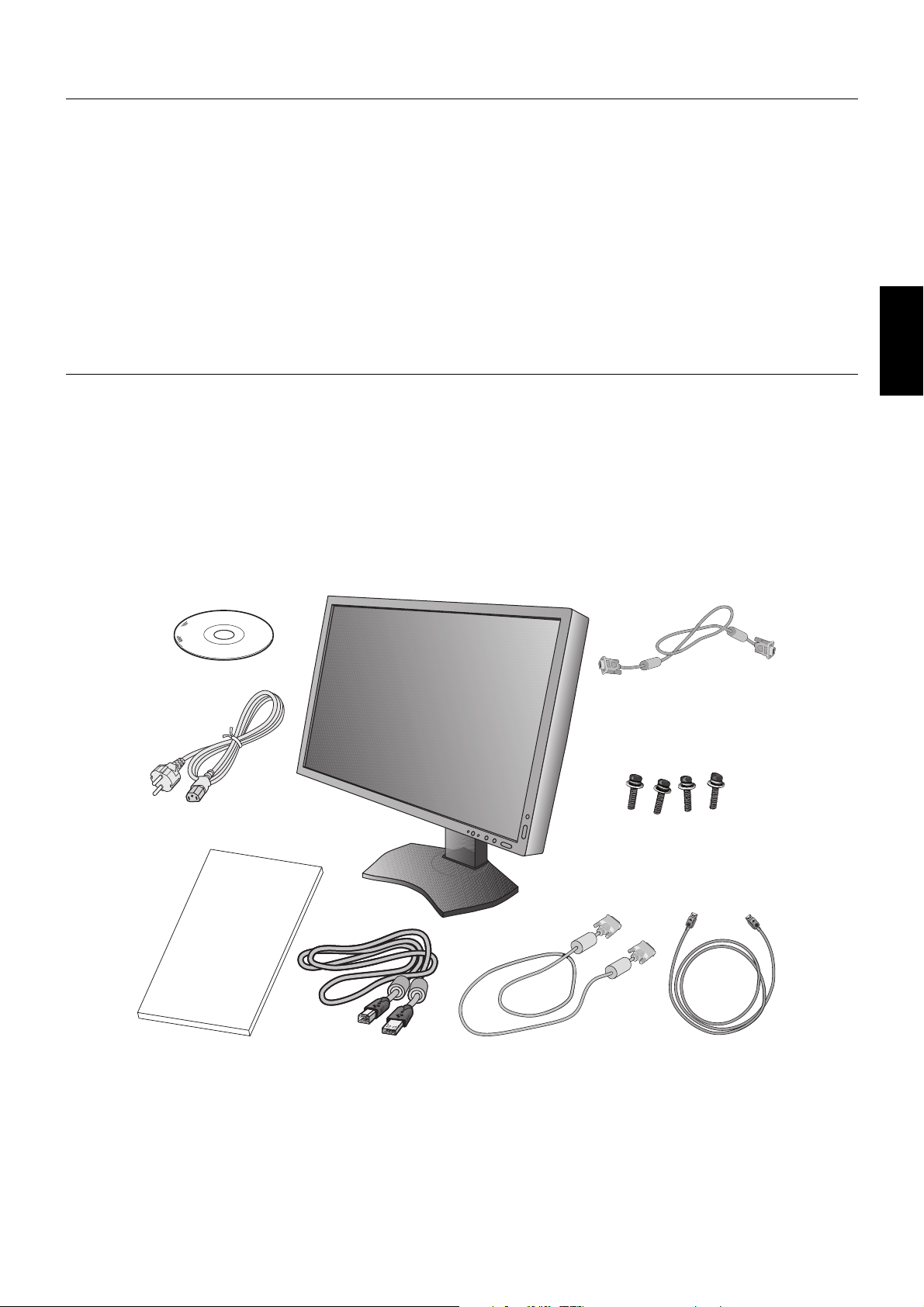
Produktmerkmale und -funktionen
• DisplayPort und HDMI*2, bieten Unterstützung für 10-Bit-Farbtiefe.
• Einfach umschaltbarer Bildmodus mit 5 Einstellungen (siehe Seite 13).
• Akkurate Farbwiedergabe für anspruchsvolle Grafi kaufgaben (siehe Seite 17).
• Kurze Aufwärmzeit.
• Bild-im-Bild-/Bild-neben-Bild-Modus (geteilter Bildschirm) umfasst eine Vorschau in Echtzeit (siehe Seite 14).
• USB-Hub mit zwei Upstream-Ports (siehe Seite 14).
• MultiProfi ler erweitert die Farbverwaltung, u. a. um automatische Aktualisierung von ICC-Profi len (Emulation von ICCProfi len, Druckeremulation) (siehe Seite 17).
• Geringer Stromverbrauch im ECO-MODUS (siehe Seite 12).
• Kleine Stellfl äche.
Inhalt der Verpackung
Der Karton* mit Ihrem neuen NEC-Monitor sollte folgende Komponenten enthalten:
• Monitor MultiSync mit neig-, schwenk- und höhenverstellbarem Pivotfuß
• Netzkabel
• Videosignalkabel (Kabel von DVI-D auf DVI-D)
• Videosignalkabel (Mini-D-SUB 15-polig auf Mini-D-SUB 15-polig)
• DisplayPort-Kabel
• USB-Kabel
• Installationshandbuch
• CD-ROM
• Schraube (x 4) (zur Montage des Monitors auf einem Tragarm (Seite 10))
CD-ROM
Deutsch
Mini-D-SUB, 15-polig auf
Mini-D-SUB, 15-polig
Netzkabel*
Bedienungsanleitung
Bedienungsanleitung DVI-D-auf-DVI-D-Kabel DisplayPort-Kabel
1
Schrauben
USB-Kabel
HINWEIS: Dieser Monitor kann optional mit der „MultiSync Soundbar“ ausgestattet werden.
Weitere Informationen erhalten Sie bei Ihrem Händler oder auf unserer Website unter
http://www.necdisplaysolution.com
* Bewahren Sie den Originalkarton und das Verpackungsmaterial für spätere Transporte des Monitors auf.
1
*
Anzahl und Typ der im Lieferumfang enthaltenen Netzkabel hängen davon ab, wohin der LCD-Monitor geliefert wird. Wenn mehr
als ein Netzkabel enthalten ist, verwenden Sie bitte ein für die Netzspannung geeignetes und zugelassenes Netzkabel, das den
Sicherheitsstandards des betreffenden Landes entspricht.
2
*
Nur für P232W.
Deutsch-5
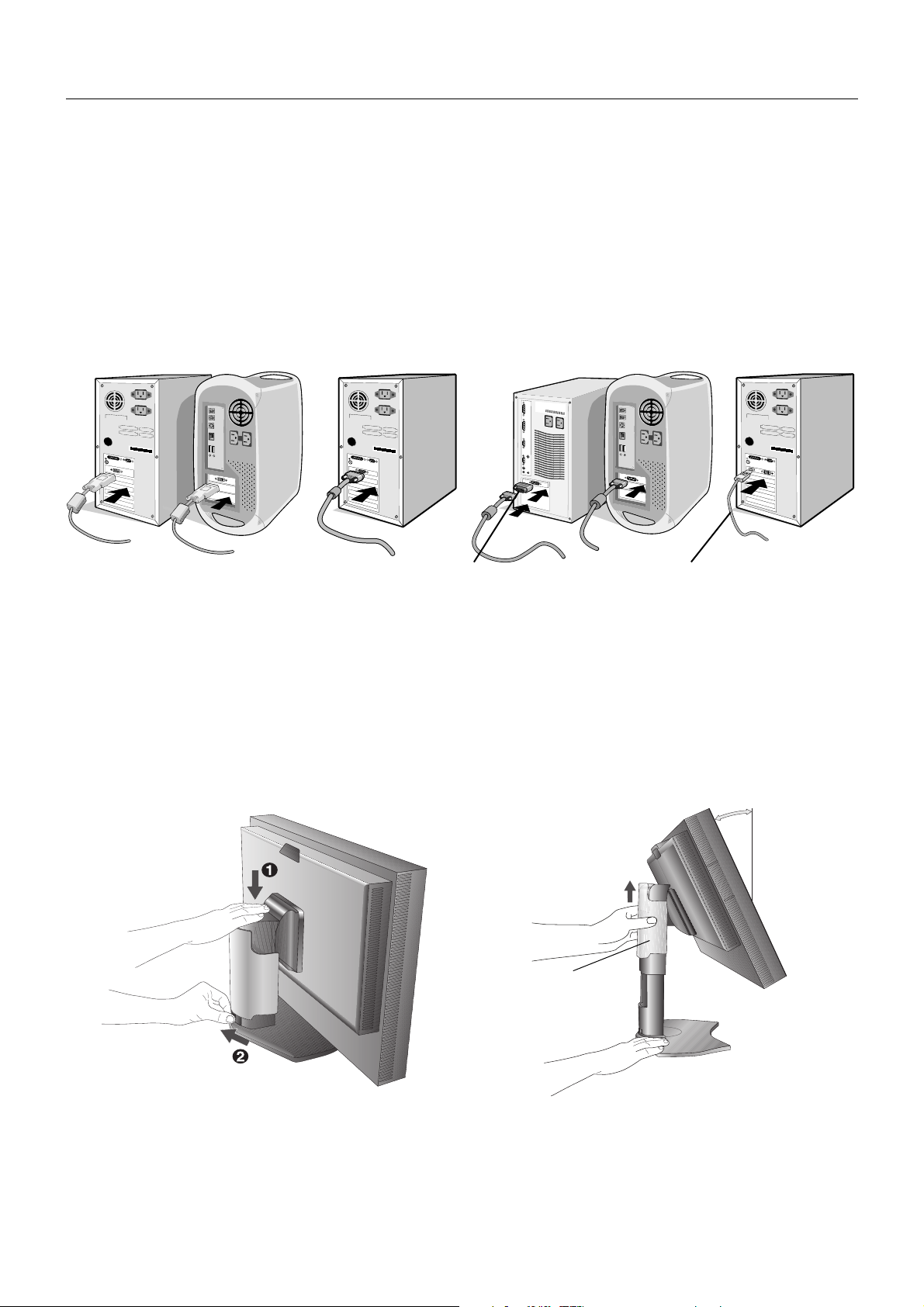
Kurzanleitung
Gehen Sie folgendermaßen vor, um den LCD-Monitor an Ihr System anzuschließen:
HINWEIS: Bitte denken Sie daran, vor der Installation die „Einsatzempfehlungen“ (Seite 3) zu lesen.
1. Schalten Sie Ihren Computer aus.
2. Für einen PC oder Mac mit digitalem DVI-Ausgang: Verbinden Sie das DVI-Kabel mit dem Anschluss der Grafi kkarte in
Ihrem System (Abbildung A.1). Ziehen Sie die Schrauben fest.
Für PC mit analogem Ausgang: Verbinden Sie einen Mini-D-SUB-Stecker mit 15 Stiften des DVI-A-Signalkabels (nicht
mitgeliefert) mit dem Anschluss der Grafi kkarte in Ihrem System (Abbildung A.2).
Für Mac: Schließen Sie einen Macintosh-Kabeladapter (nicht mitgeliefert) an den Computer an und verbinden Sie dann das
Mini-D-SUB-Kabel (15 Stifte) mit dem Macintosh-Kabeladapter (Abbildung A.3).
HINWEIS: Für einige Macintosh-Systeme ist kein Macintosh-Kabeladapter erforderlich.
Für PC mit DisplayPort-Ausgang: Verbinden Sie das DisplayPort-Kabel mit dem Anschluss der Grafi kkarte in Ihrem
System (Abbildung A.4).
Abbildung A.1
HINWEIS: 1. Bitte verwenden Sie ein DisplayPort-Kabel mit dem DisplayPort-Logo.
2. Halten Sie beim Trennen des DisplayPort-Kabels die obere Taste gedrückt, um die Sperre zu lösen.
3. Höheneinstellung ist durch Taste gesperrt. Legen Sie Ihre Hand auf die Oberseite des Monitors und drücken Sie den
Bildschirm in die niedrigste Position. Entriegeln Sie die Sperrtaste (Abbildung B.1).
HINWEIS: Seien Sie beim Entriegeln des Monitorfußes vorsichtig.
Fassen Sie den LCD-Bildschirm auf beiden Seiten an, neigen Sie ihn in einem Winkel von 30 Grad und heben Sie ihn in die
höchste Position. Schieben Sie die Kabelabdeckung nach oben (Abbildung B.2).
HINWEIS: Die Kabelabdeckung kann nicht entfernt werden.
Abbildung A.2
MacintoshKabeladapter
(nicht mitgeliefert)
Kabelabdeckung
Abbildung A.3
DisplayPortKabel
30° Neigung
Abbildung A.4
Abbildung B.1 Abbildung B.2
Deutsch-6
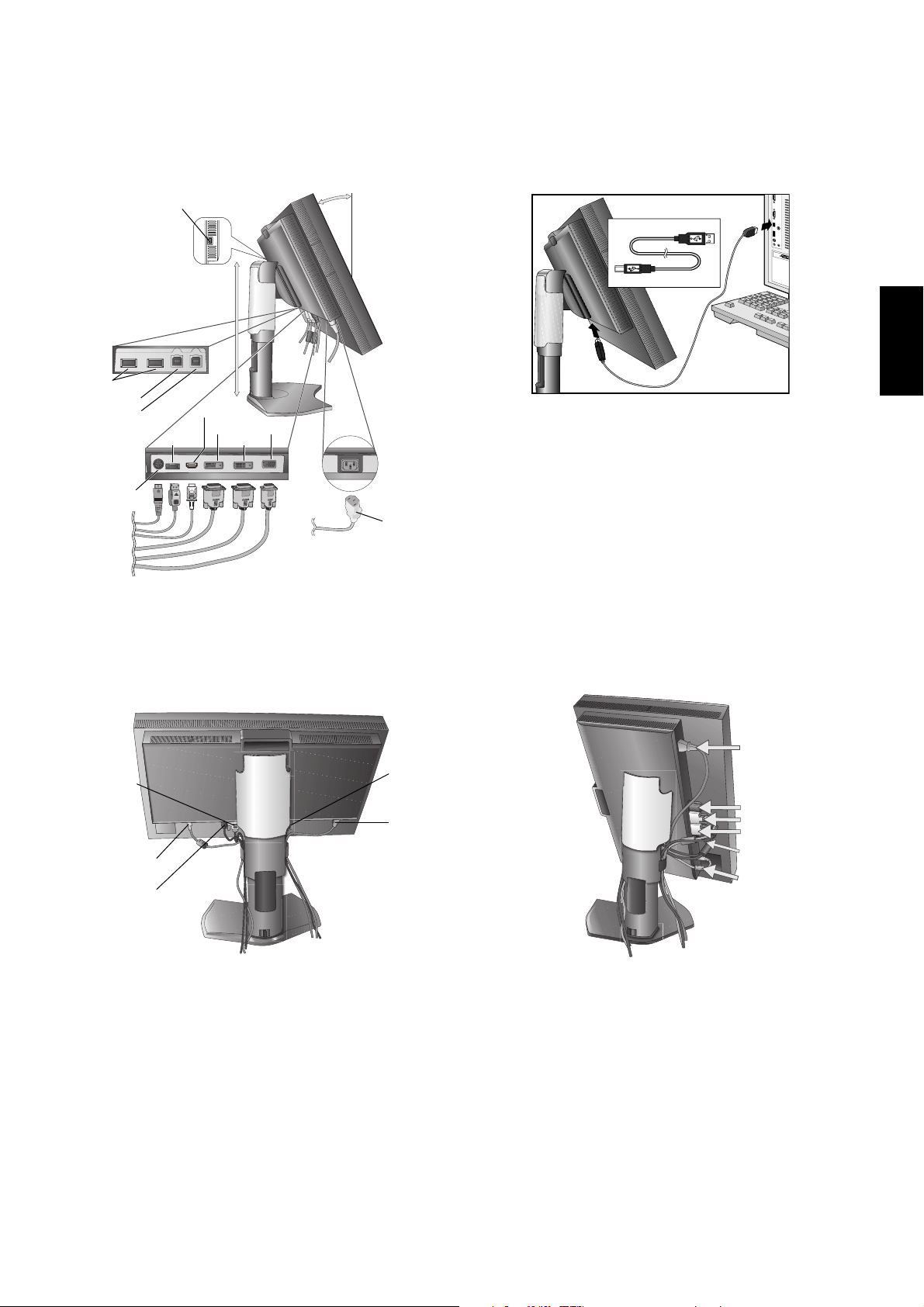
4. Verbinden Sie alle Kabel mit den entsprechenden Anschlüssen (Abbildung C.1). Verbinden Sie den Anschluss des
Typs B mit dem USB-Upstream-Port auf der hinteren rechten Seite des Monitors und den Anschluss des Typs A mit dem
Downstream-Port am Computer (Abbildung C.1a). Wenn Sie das Kabel eines USB-Geräts verwenden, müssen Sie es in
einen der Downstream-Ports des Monitors einstecken.
HINWEIS: Eine fehlerhafte Kabelverbindung kann zu Betriebsfehlern, Beschädigungen von Komponenten des LCD-Moduls
und einer Verkürzung der Lebensdauer des Moduls führen.
30° Neigung
USB-Downstream
Typ A
Typ A
USB-Downstream
USB-Upstream1
USB-Upstream2
Gleichspannung
(Ausgang)*
Höchste
Fußposition
HDMI*
DisplayPort
1
DVI-1*
2
DVI-2*
D-SUB
3
Typ B
Typ B
Abbildung C.1a
Netzkabel
* Anschluss für NEC-Zusatzprodukte (nur für P241W).
Verwenden Sie diesen Anschluss nur, wenn dies explizit angegeben wird.
Abbildung C.1
5. Legen Sie die Kabel in die Kabelführung im Fuß, um ein Verdrehen der Kabel zu vermeiden.
Führen Sie die Kabel sicher und gleichmäßig in die Halterungen ein (Abbildung C.2 und Abbildung C.3).
6. Vergewissern Sie sich bitte, nachdem Sie die Kabel installiert haben, dass Sie den Bildschirm drehen, heben und senken
können.
Deutsch
DVI-1-Kabel
USB-Kabel
DisplayPort-
Kabel
1
Nur für P232W
*
2
DVI-D für P232W
*
3
*
Nur für P241W
D-SUB-Kabel
Netzkabel
Abbildung C.2 Abbildung C.3
Netzkabel
D-SUB-Kabel
DVI-1-/DVI-2*
3
-Kabel
DisplayPort-Kabel
USB-Kabel
Deutsch-7
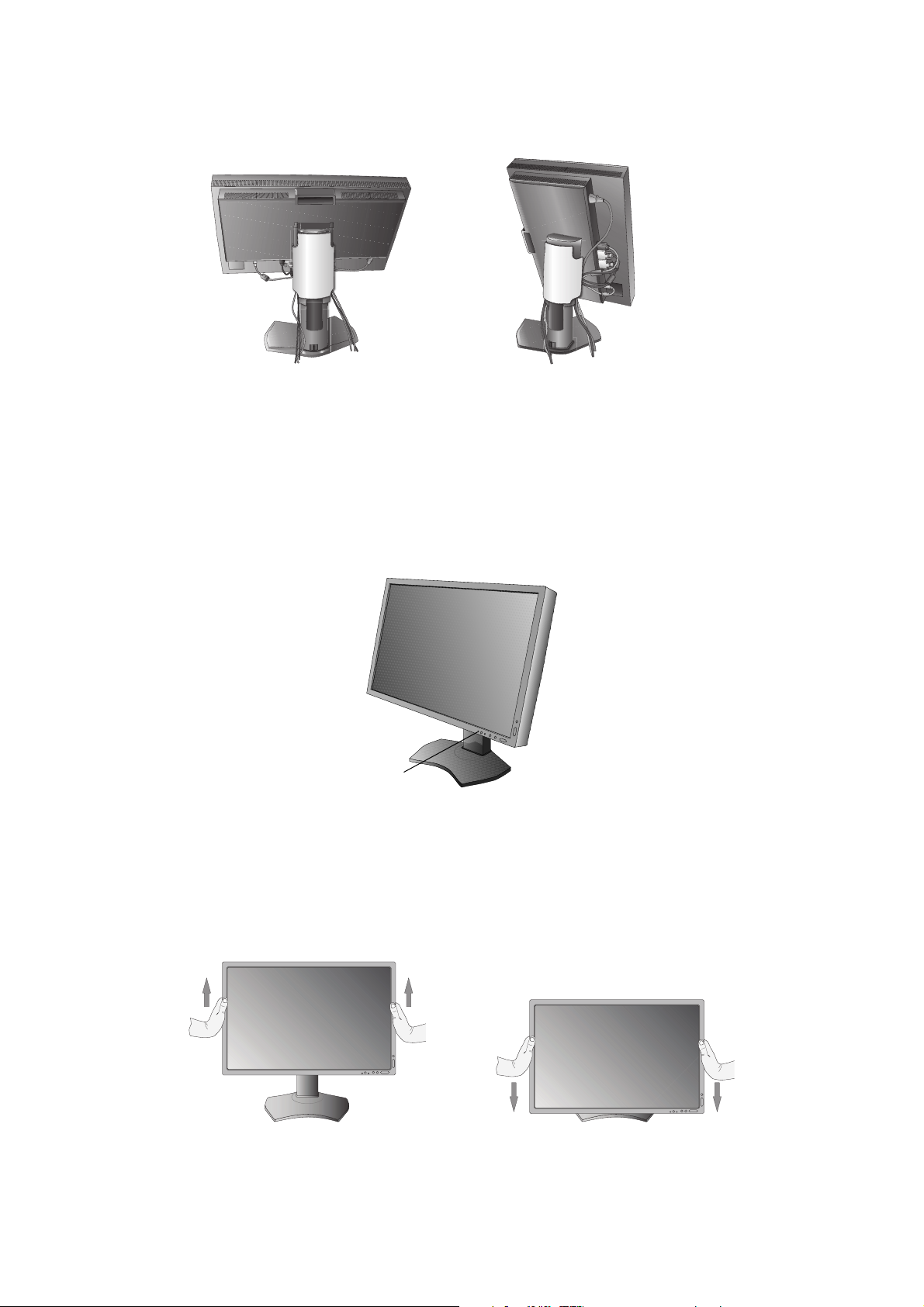
7. Schieben Sie die Kabelabdeckung nach unten (Abbildung D.1).
8. Stecken Sie ein Ende des Netzkabels auf der Rückseite des Monitors und das andere Ende in die Steckdose ein.
HINWEIS: Beachten Sie zur Auswahl des richtigen Netzkabels den entsprechenden Sicherheitshinweis in dieser
Bedienungsanleitung.
Abbildung D.1
9. Schalten Sie den Computer und den Monitor mit dem Netzschalter an der Vorderseite (Abbildung E.1) ein.
10. Die berührungslose Einstellungsautomatik nimmt bei der Ersteinrichtung für die meisten Timings die optimalen Einstellungen
für den Monitor vor. Weitere Anpassungen werden mit den folgenden OSD-Steuerungen vorgenommen:
• AUTOM. KONTRAST (nur analoger Eingang)
• AUTOM. EINSTELLUNG (nur analoger Eingang)
Im Abschnitt Bedienelemente dieser Bedienungsanleitung fi nden Sie eine ausführliche Beschreibung der OSD-
Steuerungen.
HINWEIS: Treten Probleme auf, so beachten Sie den Abschnitt Fehlerbehebung dieser Bedienungsanleitung.
Netzschalter
Abbildung E.1
Heben und Senken des Bildschirms
Der Monitor kann im Hoch- und im Querformat gehoben oder gesenkt werden.
Fassen Sie den Monitor zu diesem Zweck auf beiden Seiten an und heben oder senken Sie ihn auf die gewünschte Höhe
(Abbildung RL.1).
HINWEIS: Heben und senken Sie den Monitor vorsichtig.
Abbildung RL.1
Deutsch-8
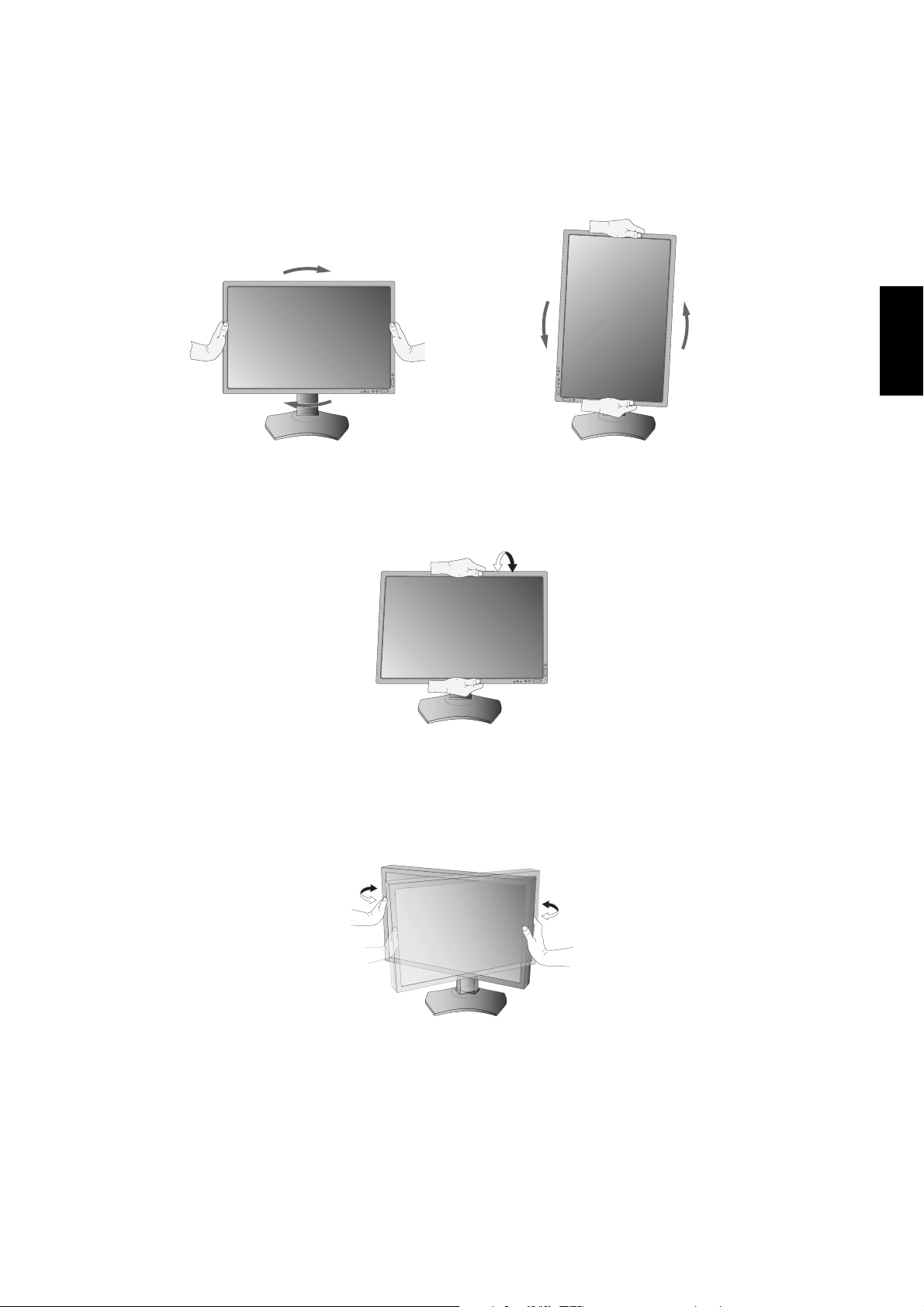
Bildschirmdrehung
Vor dem Drehen muss der Bildschirm in die höchste Position gehoben und geneigt werden, damit er nicht gegen den Tisch
stößt und Sie sich nicht die Finger einklemmen. Ziehen Sie alle Kabel ab.
Fassen Sie den Monitor auf beiden Seiten an und heben Sie ihn in die höchste Position (Abbildung RL.1).
Sie können den Bildschirm nun drehen, indem Sie den Monitor mit beiden Händen an den Seiten fassen und im Uhrzeigersinn
aus dem Quer- in das Hochformat bzw. gegen den Uhrzeigersinn aus dem Hoch- in das Querformat drehen (Abbildung R.1).
Informationen dazu, wie Sie die Darstellung des OSD-Menüs zwischen Hoch- und Querformat umschalten, fi nden Sie im
Abschnitt „Bedienelemente“.
Abbildung R.1
Neigen
Fassen Sie den Monitor an der Ober- und Unterseite und neigen Sie ihn nach Bedarf (Abbildung TS.1).
Deutsch
Abbildung TS.1
HINWEIS: Neigen Sie den Monitor vorsichtig.
Drehen
Fassen Sie den Monitor an beiden Seiten und passen Sie den Schwenkfuß nach Bedarf an (Abbildung TS.2).
Abbildung TS.2
Deutsch-9

Installation auf einem Tragarm
Dieser LCD-Monitor kann mit einem Tragarm verwendet werden.
So bereiten Sie den Monitor für eine alternative Montage vor:
• Befolgen Sie die Anweisungen des Herstellers der Monitorhalterung.
• Die Sicherheitsvorschriften verlangen, dass der Monitor an einem Tragarm montiert wird, der das Gewicht des Monitors
unterstützt.
Auf Seite 28-29 fi nden Sie weitere Informationen. Entfernen Sie vor der Montage den Monitorfuß.
Entfernen des Monitorfußes für die Montage
So bereiten Sie den Monitor für eine alternative Montage vor:
1. Ziehen Sie alle Kabel ab.
2. Fassen Sie den Monitor auf beiden Seiten an und heben Sie ihn in die höchste Position.
3. Legen Sie den Monitor mit der Vorderseite nach unten auf eine glatte Oberfl äche
(Abbildung S.1).
4. Fassen Sie mit einer Hand den Fuß und mit der anderen den Schnellfreigabehebel.
Drücken und halten Sie den Schnellfreigabehebel in Pfeilrichtung
(Abbildung S.1).
5. Heben Sie den Monitorfuß an, um ihn vom Monitor zu lösen (Abbildung S.1).
Der Monitor kann jetzt auf andere Weise montiert werden.
Führen Sie die Schritte in umgekehrter Reihenfolge aus, um den Fuß
wieder anzubringen.
HINWEIS: Entfernen Sie den Monitorfuß vorsichtig.
Montage des Tragarms
Dieser LCD-Monitor kann mit einem Tragarm verwendet werden.
1. Entfernen Sie den Fuß entsprechend den Anleitungen im Abschnitt
„Entfernen des Monitorfußes für die Montage“.
2. Verwenden Sie die beim Entfernen des Fußes gelösten Schrauben,
um den Tragarm am Monitor zu befestigen (Abbildung F.1).
Vorsicht: Verwenden Sie bei der Montage NUR die im Lieferumfang
enthaltenen Schrauben (4 Stück) oder Schrauben der
Größe M4 (Länge: Dicke von Bügel und Unterlegscheibe +
10-12 mm), um den Monitor oder Monitorfuß nicht zu
beschädigen. Die Sicherheitsvorschriften verlangen,
dass der Monitor an einem Tragarm montiert wird,
der für das Gewicht des Monitors ausreichend stabil ist.
Der LCD-Monitor sollte nur auf einem zugelassenen Arm
montiert werden, der beispielsweise mit einem GS-Zeichen
versehen ist.
Gerät
10-12 mm
HINWEIS: Ziehen Sie alle Schrauben fest.
(empfohlene Befestigungskraft: 98 – 137 N•cm)
Tragebügel
Unterlegscheibe
Schraube
Dicke von
Bügel und
Unterlegscheibe
Abbildung S.1
100 mm
100 mm
Gewicht des LCD-Monitors komplett: 7,0 kg (P232W)
7,4 kg (P241W)
Abbildung F.1
Deutsch-10
